SKYPE(スカイプ)の公式サイトからアカウントの作成を行います。作成したアカウントはIDとパスワードを覚えていれば、どの機器(PC、スマートフォン、タブレットなど)でもスカイプがインストールされていれば利用が可能です。アカウントを作成して早速キーアイでの受講を楽しみましょう。
✔ PCから作成
Googleの検索ページを開いて、「スカイプ アカウント 作成」と入力して検索にかけます。
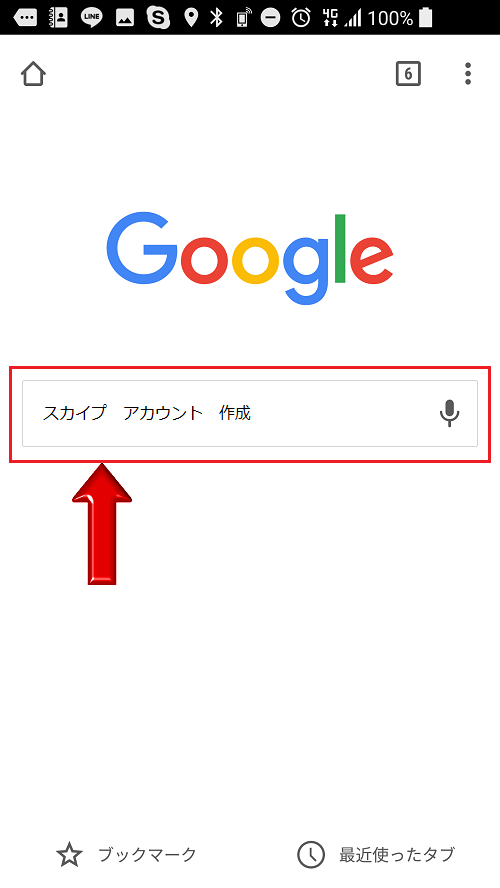
「Skypeで新しくアカウントを作成する方法を教えてください。」をタップします。
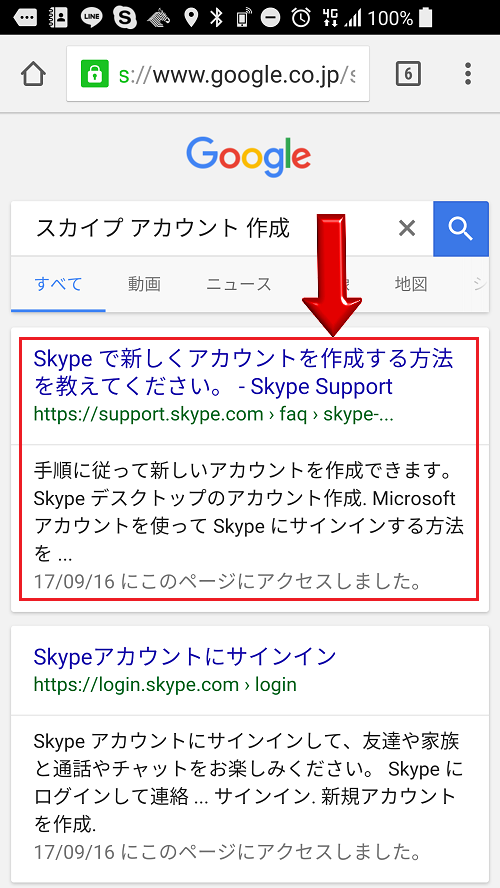
スカイプのホームページが開くので、「アカウントの作成」をタップします。
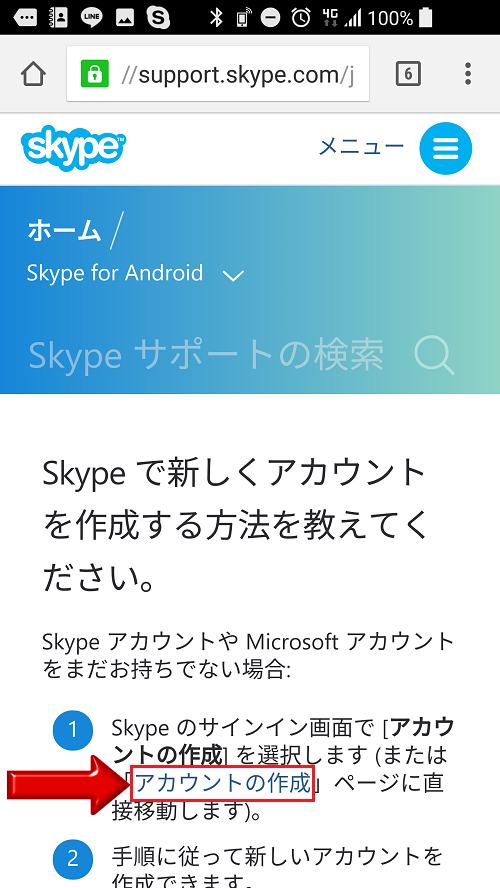
電話番号を入力し、次にパスワードを入力し、次に「次へ」ボタンをタップします。
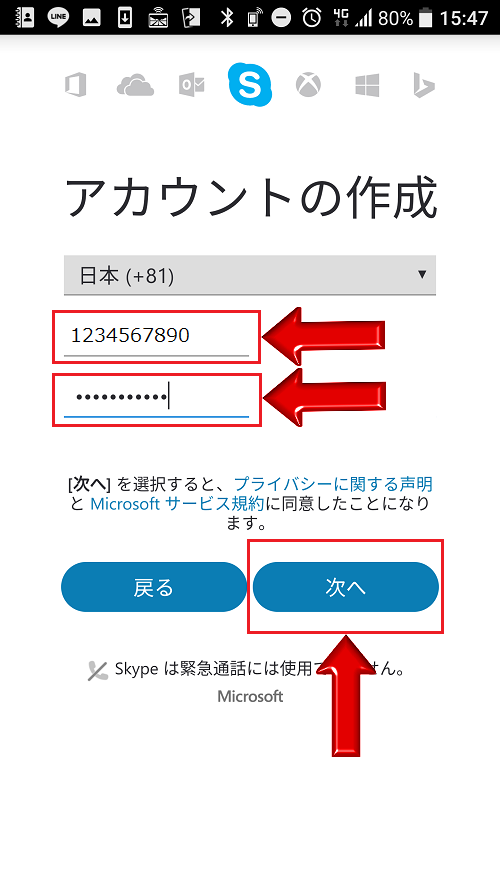
姓と名を入力し、「次へ」ボタンをタップします。
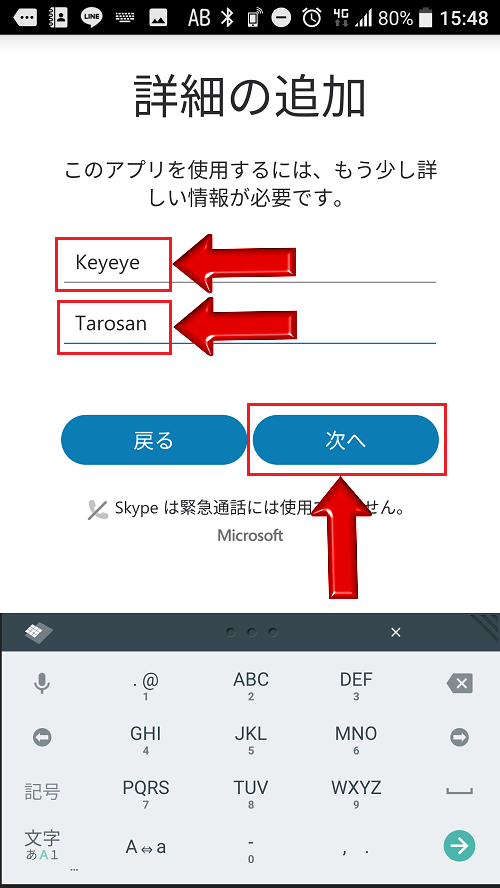
住まいの国/地域を選択し、次に生年月日を選択して、「次へ」ボタンをタップします。
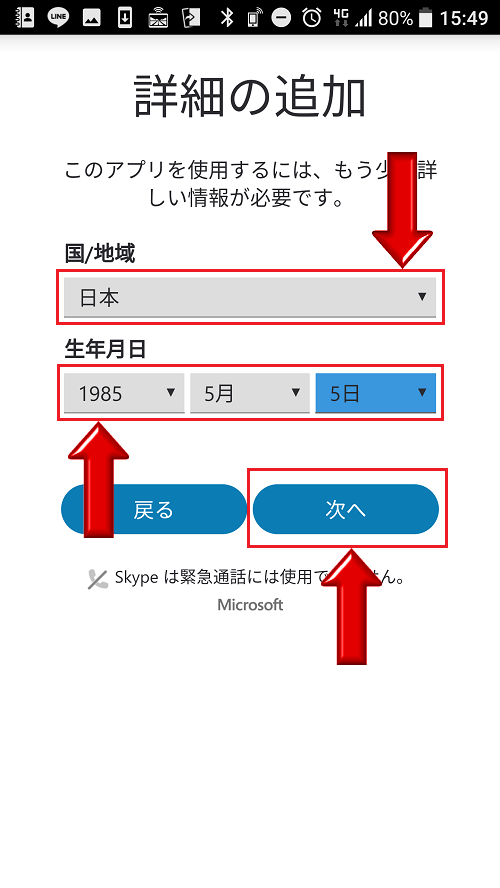
「電話番号を検証しています。」の案内が表示されます。
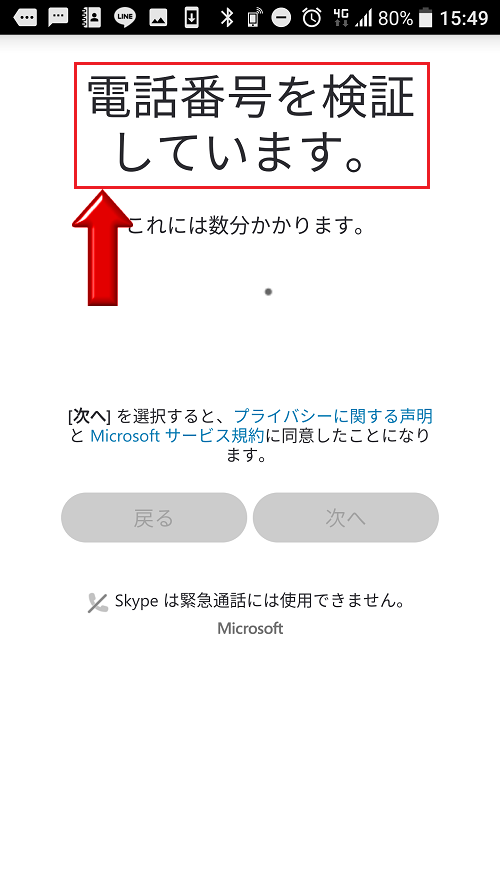
「1234567890(ご自身の電話番号)にコードを送信しました」の案内が表示されるので、スマートフォンのSMS(ショートメッセージ)にメッセージが届いているか確認します。
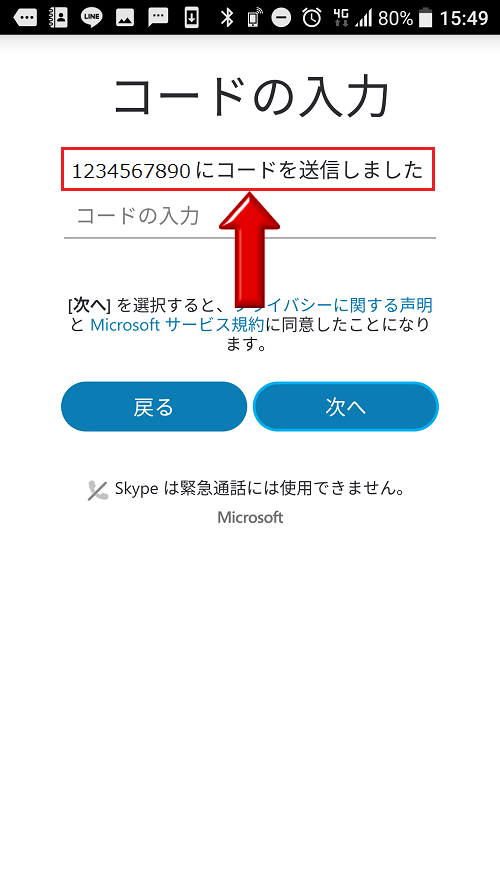
届いているメッセージを確認したら、タップしてメッセージ内容を確認します。
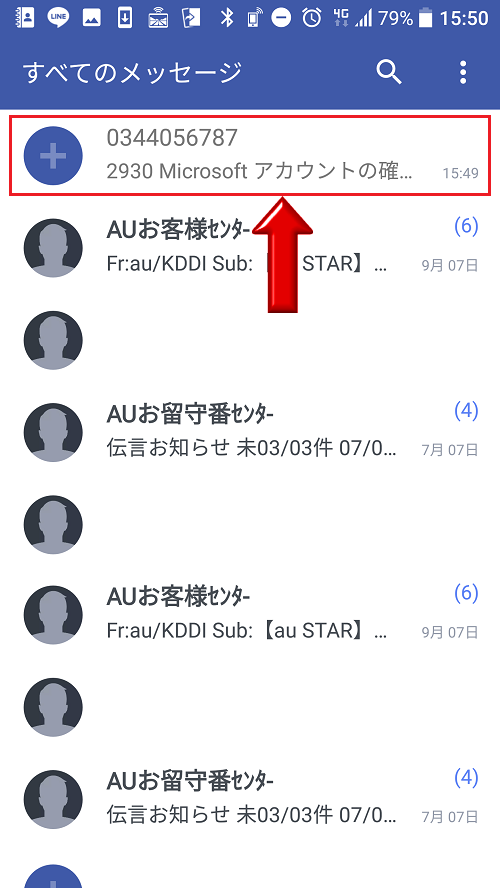
4桁のコードが届いているのを確認します。
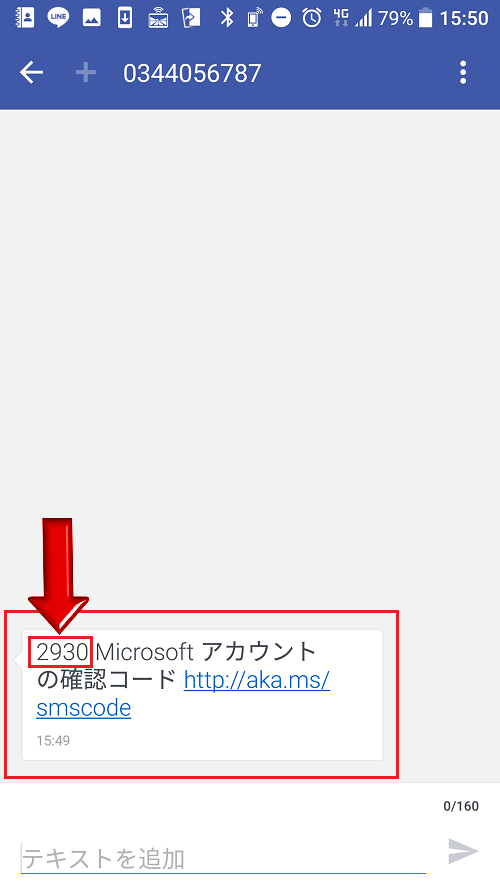
上記8の画面で4桁のコードを入力して、「次へ」ボタンをタップします。
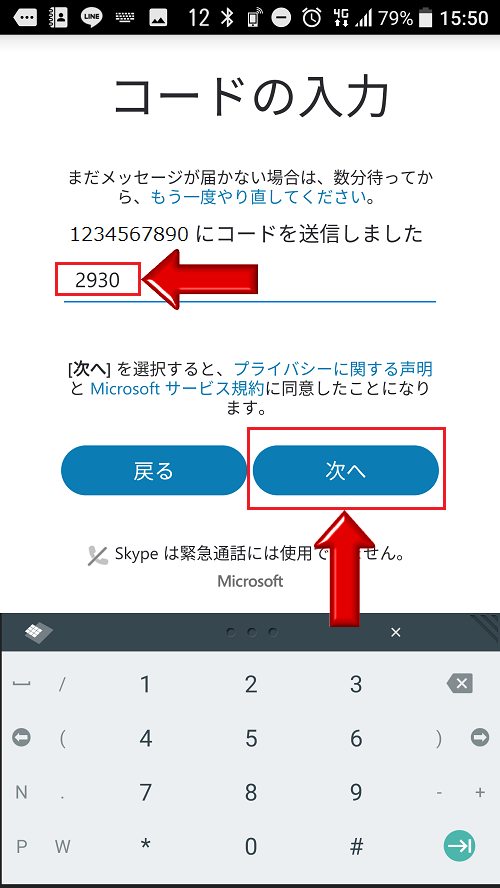
「お待ちください」の案内が表示されます。
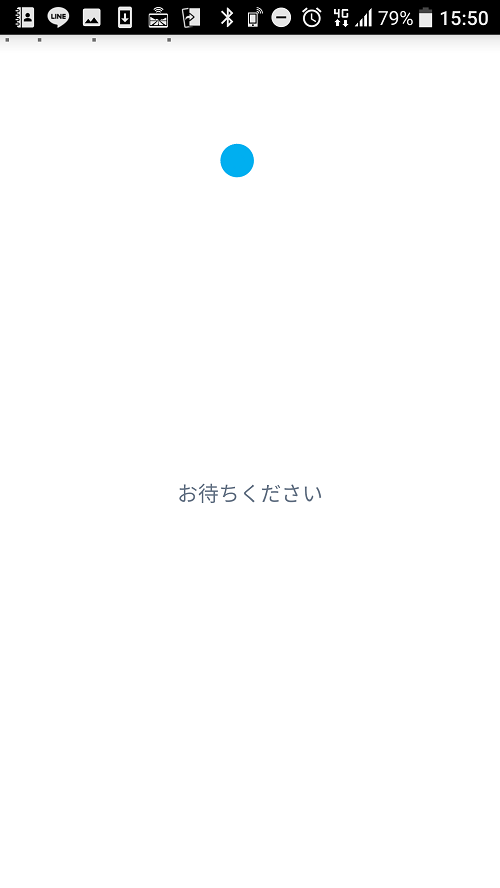
「アカウントを作成中」の案内が表示されます。
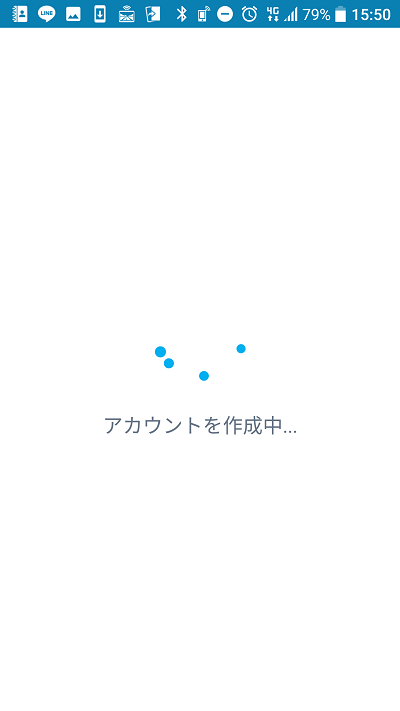
「→」ボタンをタップします。
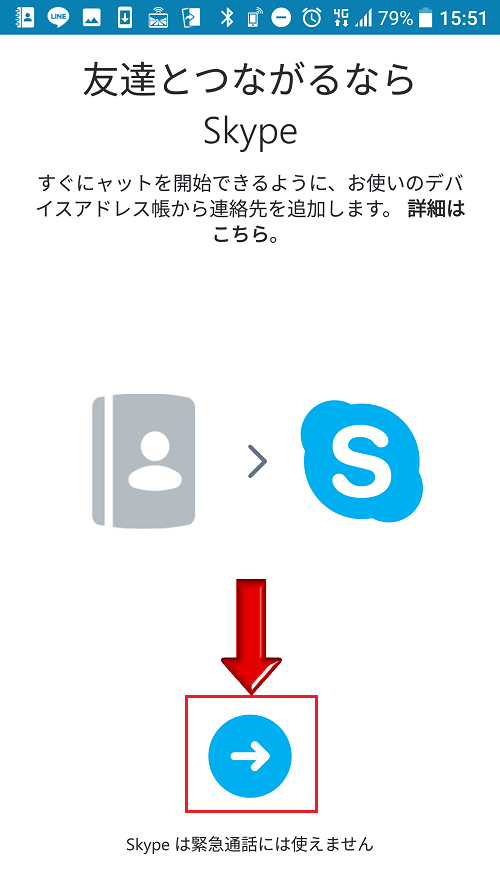
1234567890(ご自身の電話番号)を入力して、「→」ボタンをタップします。
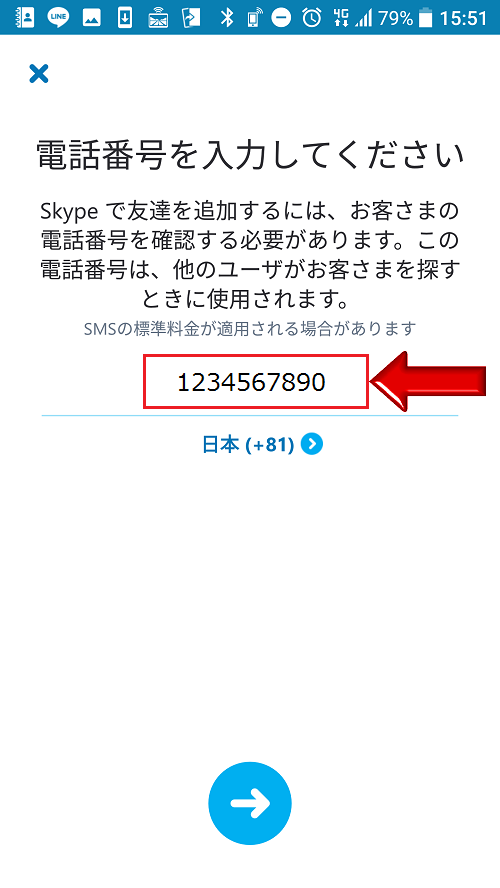
「電話番号を確認中」の案内が表示されます。
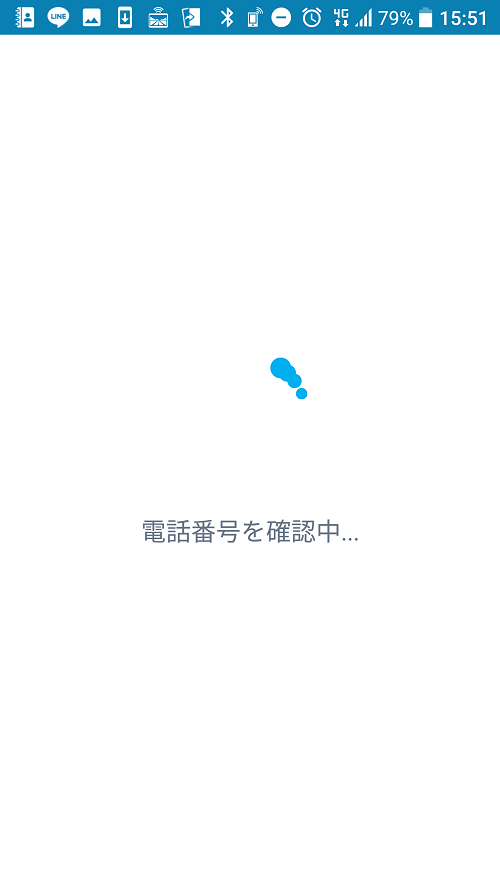
ご自身の電話番号にコードが送信されているので、スマートフォンのSMS(ショートメッセージ)にメッセージが届いているか確認し、タップしてメッセージ内容を確認します。
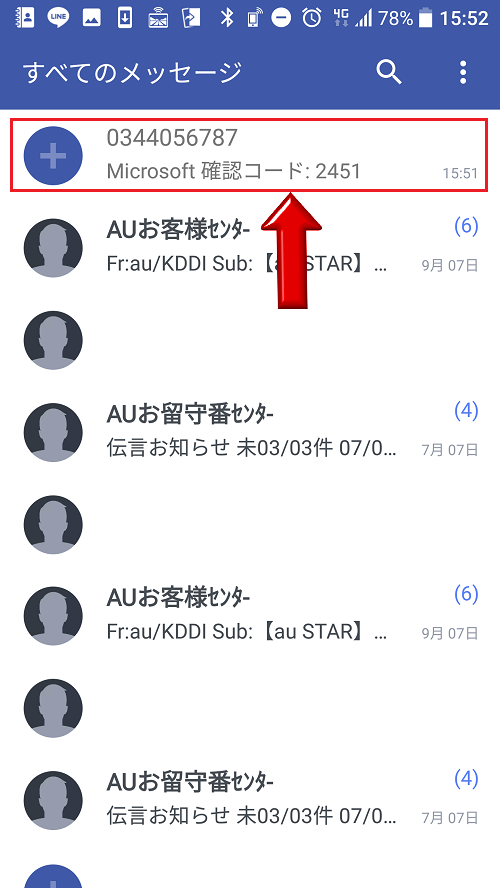
4桁のコードが届いているのを確認します。
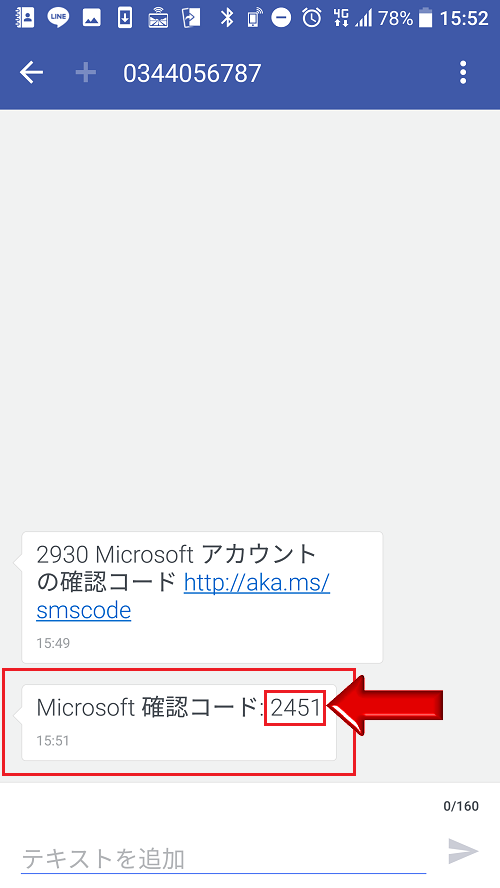
4桁のコードを入力して、「→」ボタンをタップします。
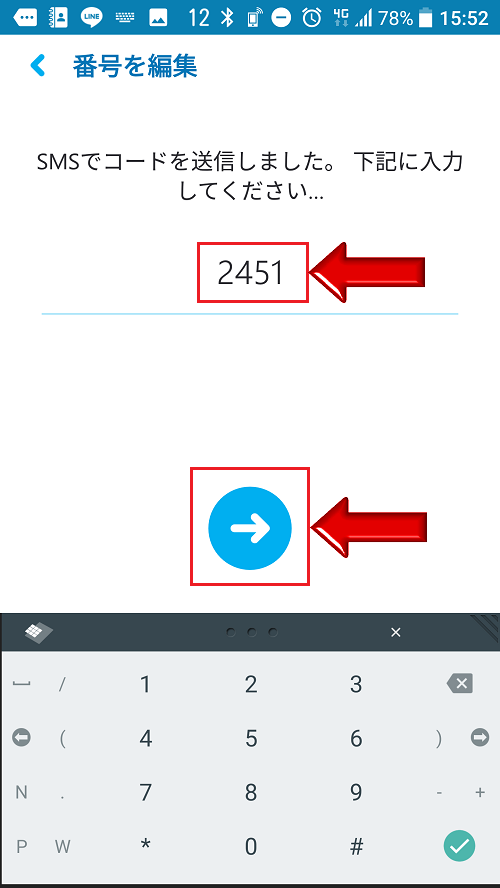
問題など無ければ、「確認しました」の案内が表示されます。

「Skypeで検索しています」の案内が表示されるので、少し待ちます。
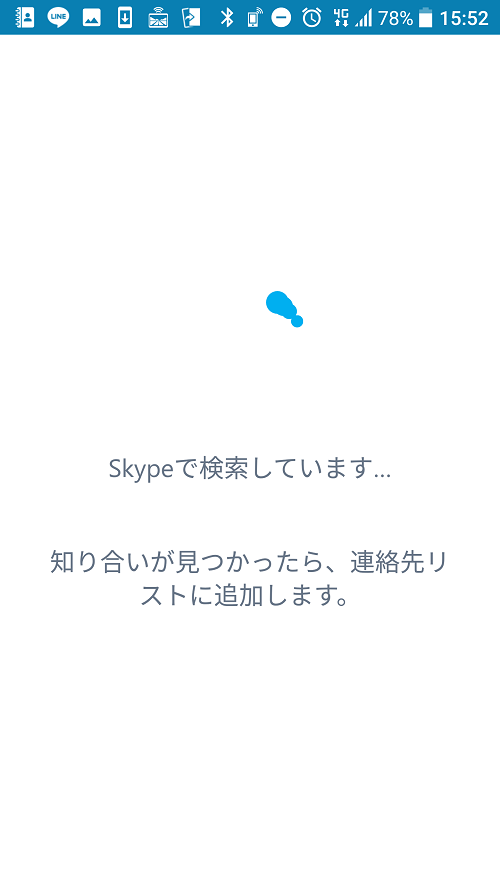
ご自身のスカイプアカウントが自動的に開きます。
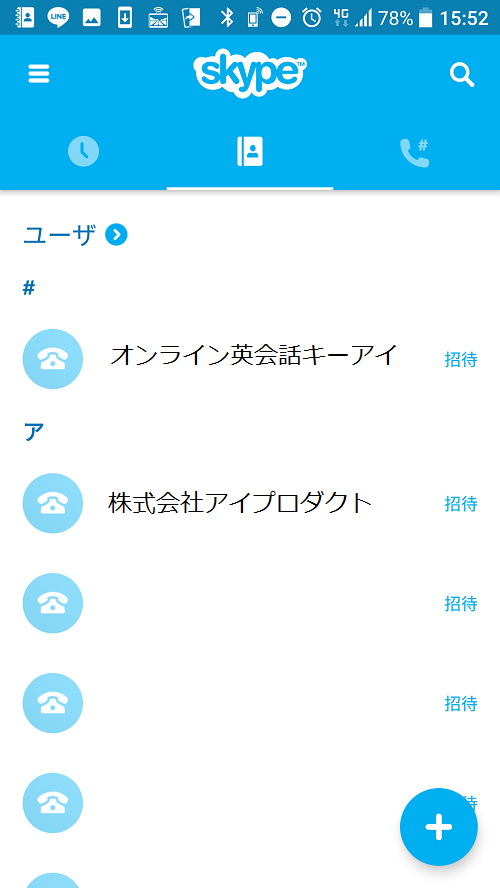
スカイプからメッセージが届いているのでタップして確認します。
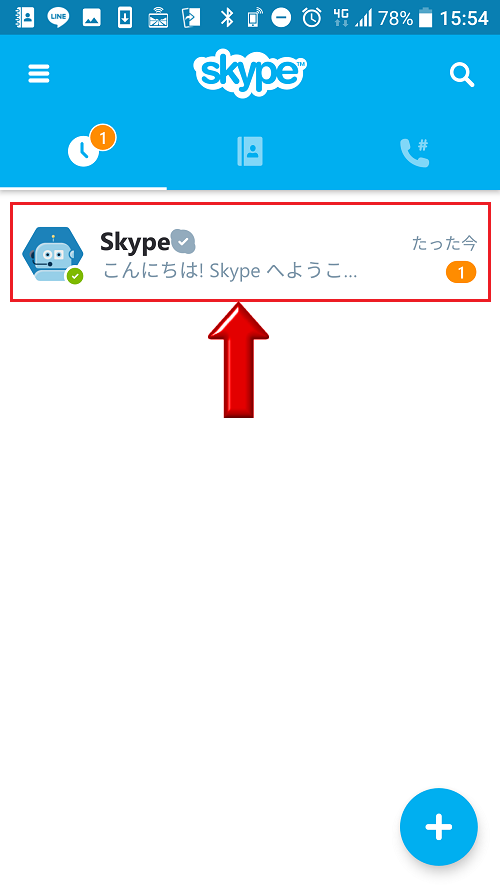
次のようなメッセージが確認できれば、スカイプアカウント作成は正常に完了した証です。
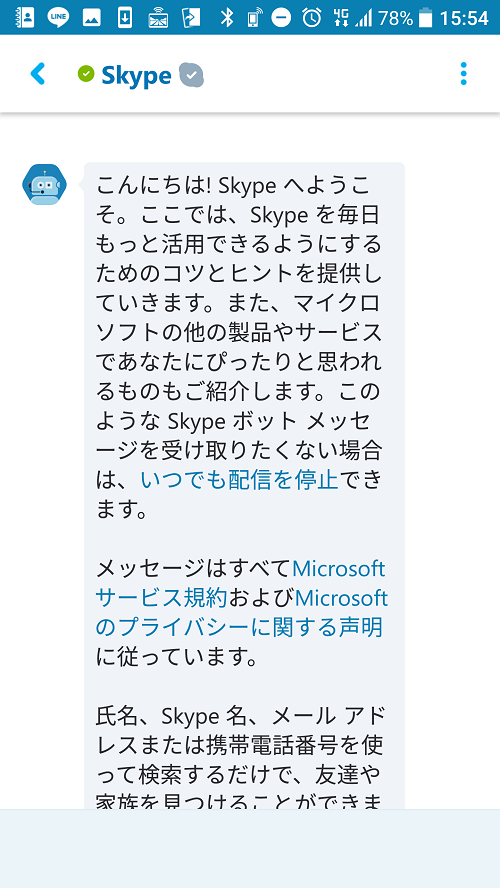
Googleの検索ページを開いて、「スカイプ アカウント 作成」と入力して検索にかけます。
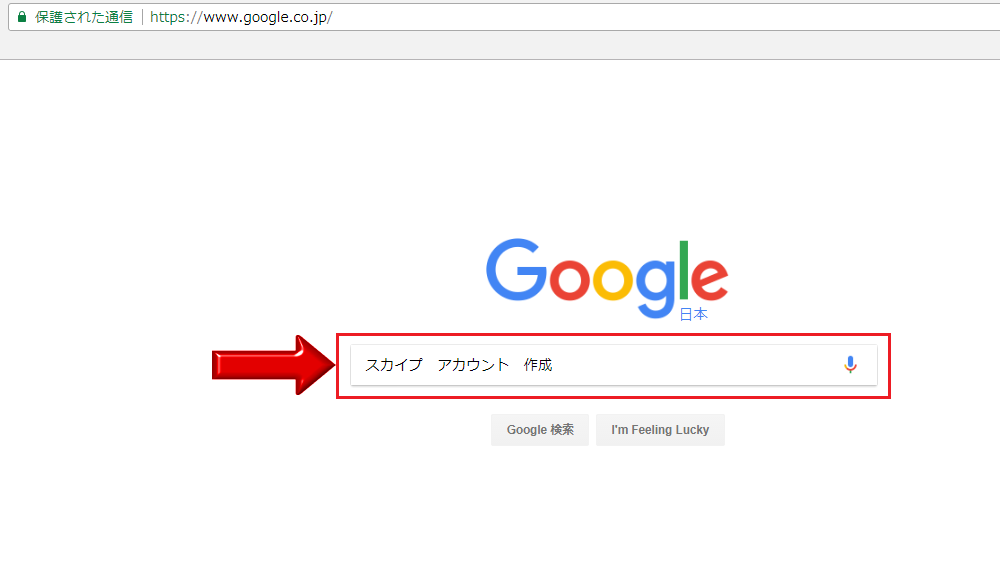
「Skypeで新しくアカウントを作成する方法を教えてください。」をクリックします。
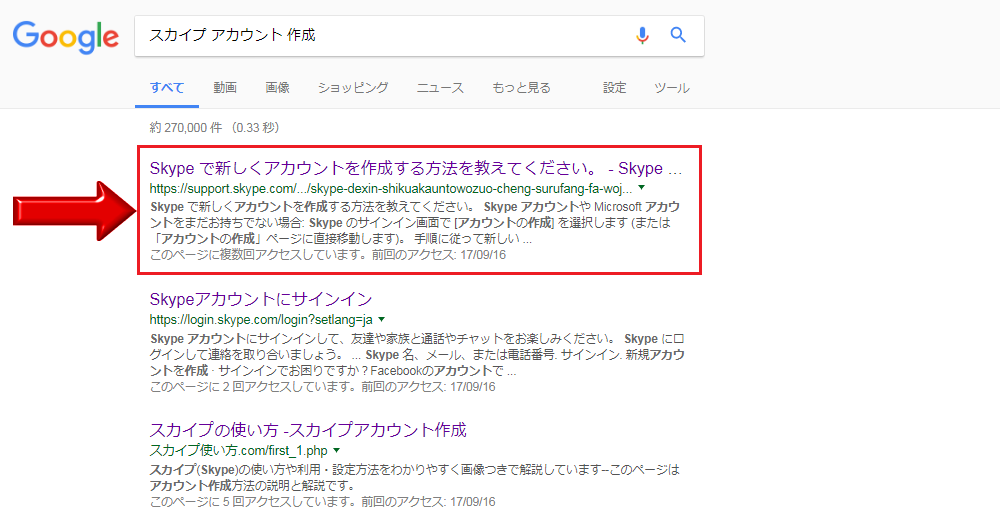
スカイプのホームページが開くので、「アカウントの作成」をクリックします。
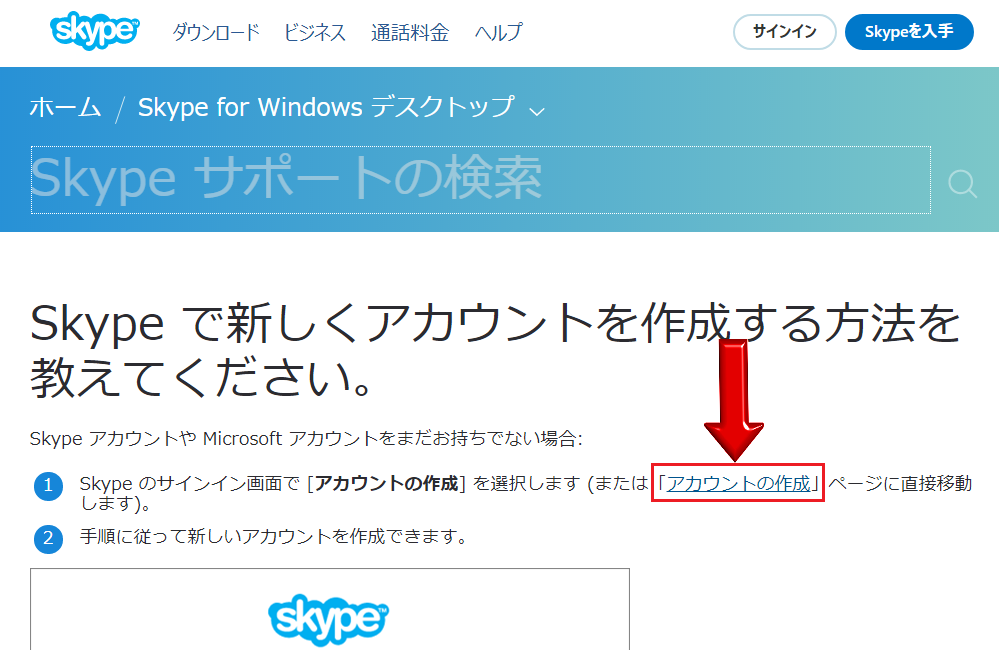
電話番号を入力し、次にパスワードを入力し、次に「次へ」ボタンをクリックします。
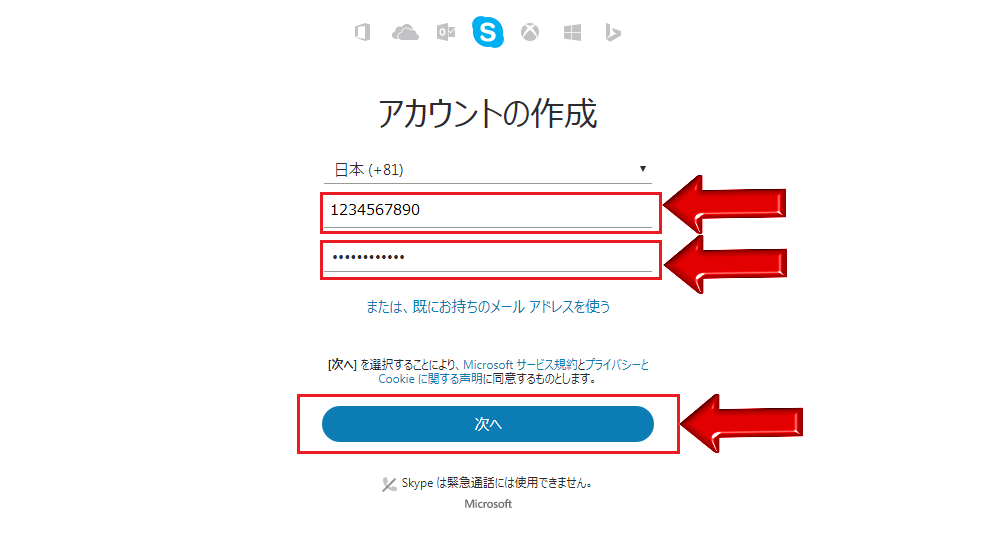
姓と名を入力し、「次へ」ボタンをクリックします。
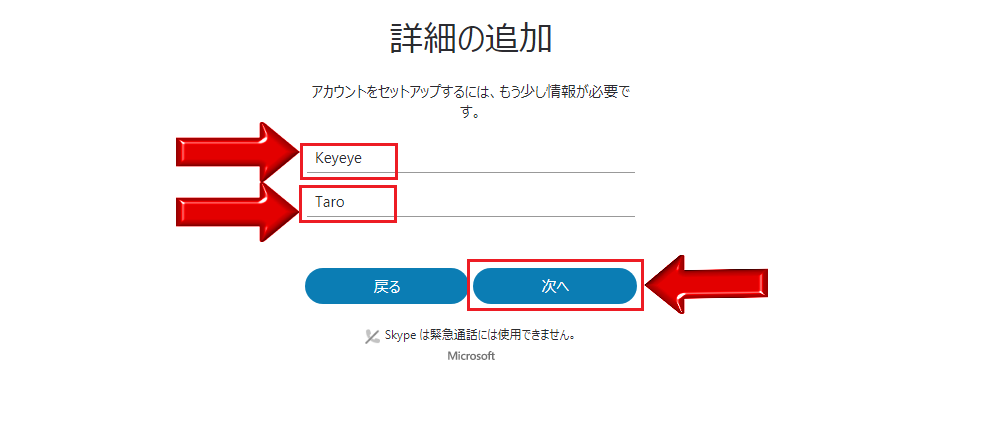
「1234567890(ご自身の電話番号)にコードを送信しました」の案内が表示されるので、スマートフォンのSMS(ショートメッセージ)にメッセージが届いているか確認します。
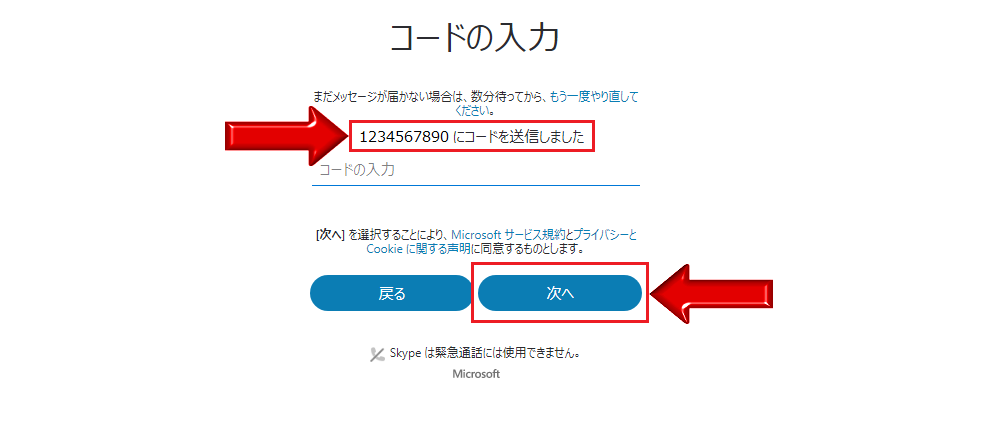
届いているメッセージを確認したら、タップしてメッセージ内容を確認します。
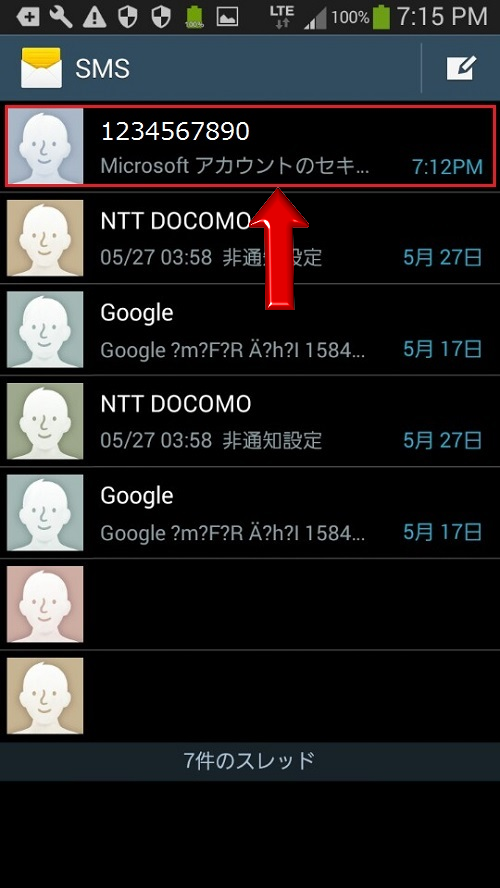
4桁のコードが届いているのを確認します。
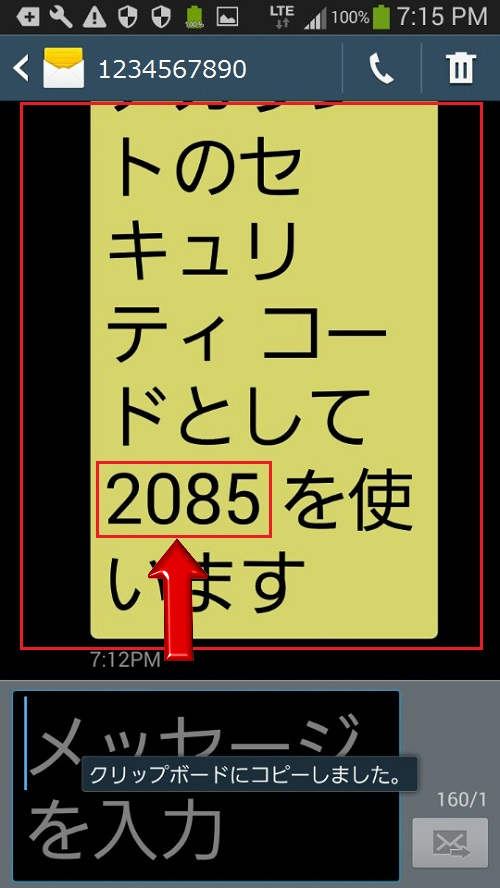
届いているメッセージを確認したら、タップしてメッセージ内容を確認します。
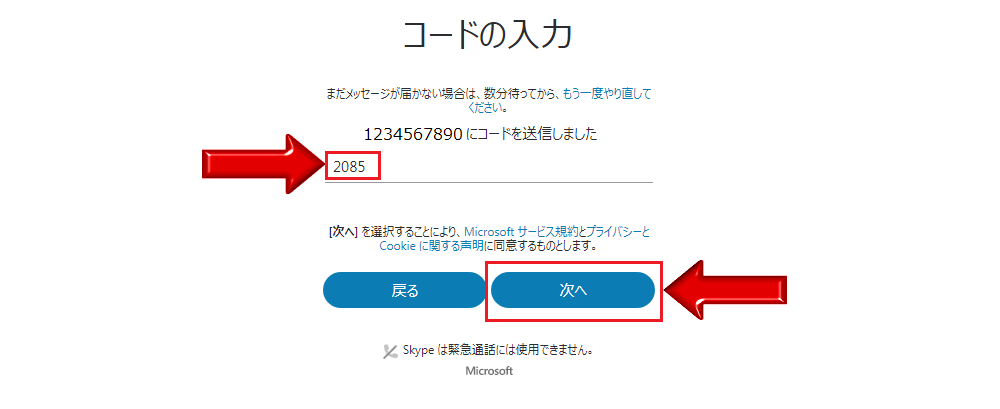
4桁のコードが届いているのを確認します。
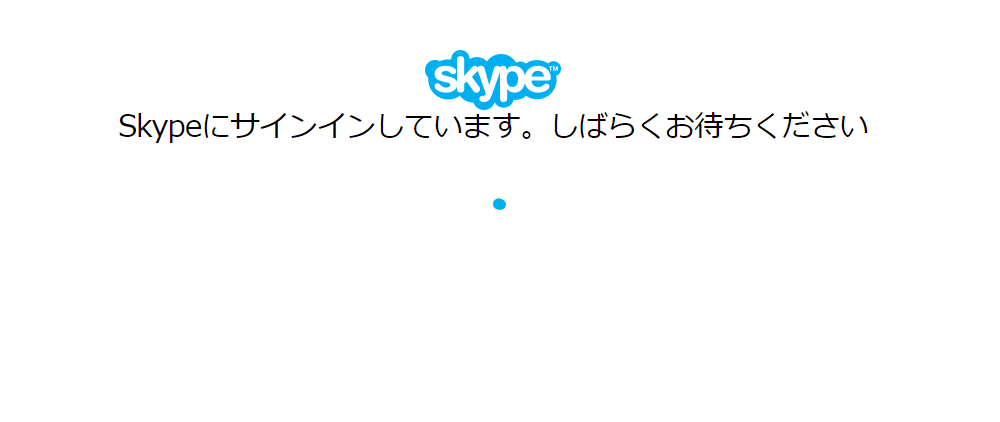
「読み込み中」の案内が表示されるので、少し待ちます。

「開始」ボタンをクリックします。
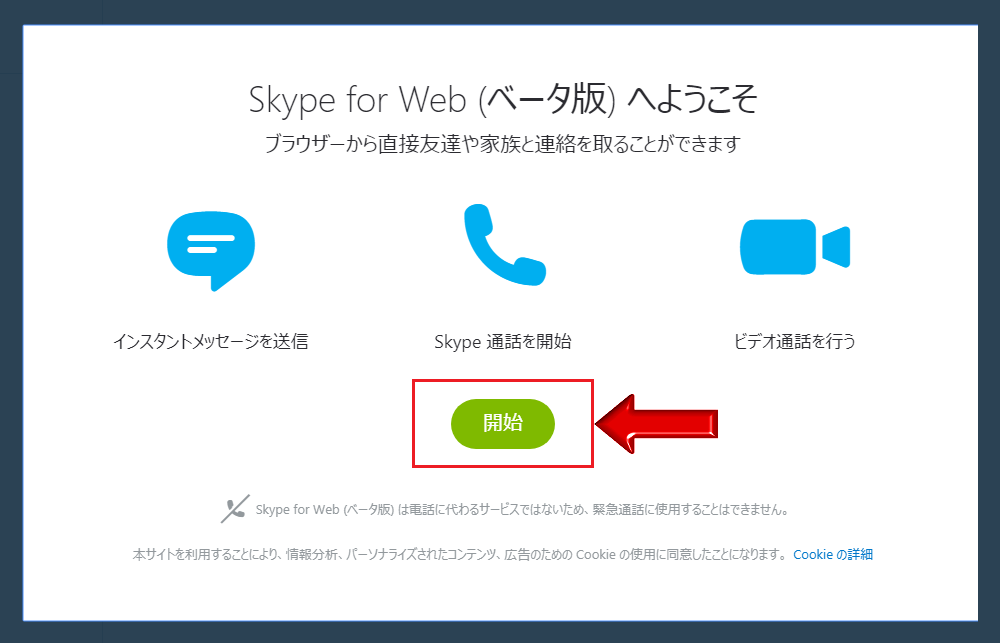
ご自身のスカイプアカウントが自動的に開きますので、スカイプ表示名の左横の人のアイコンをクリックします。
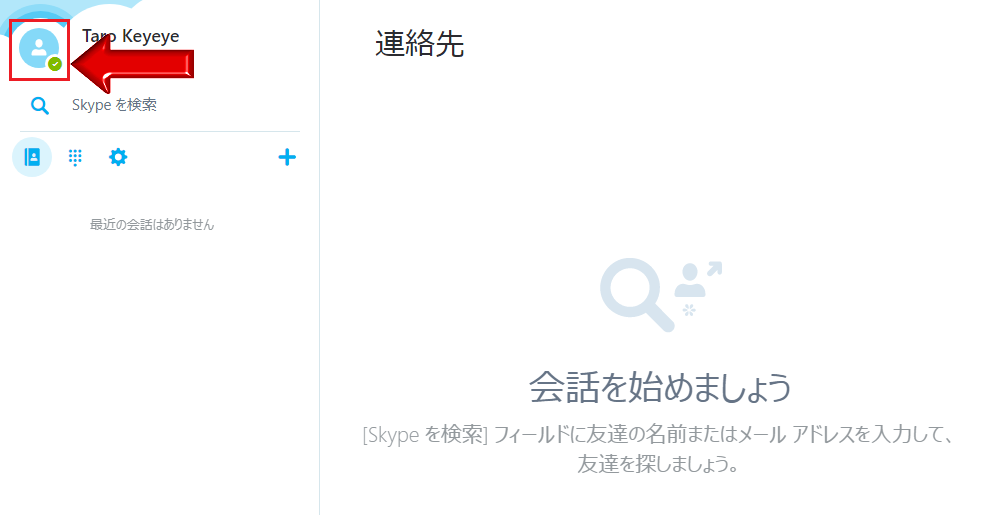
ページが切り替わり、スカイプ表示名の真下で、ご自身の正確なスカイプ名を確認することができます。
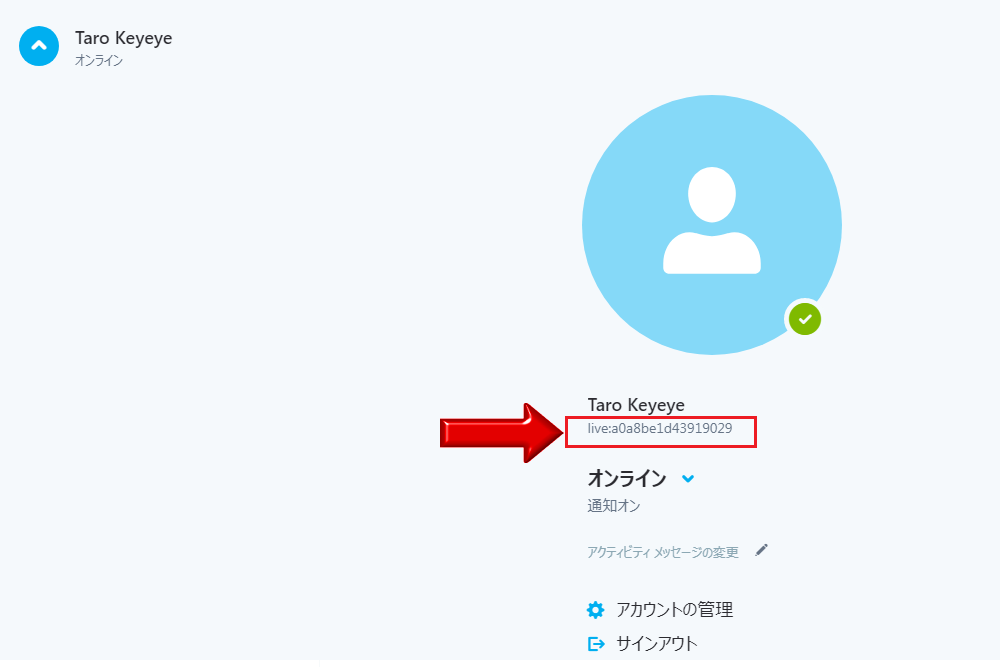
 ご要望・ご相談、ご不明な点などございましたら、いつでもお気軽に事務局(service@key-eye.net)までご連絡ください。
ご要望・ご相談、ご不明な点などございましたら、いつでもお気軽に事務局(service@key-eye.net)までご連絡ください。